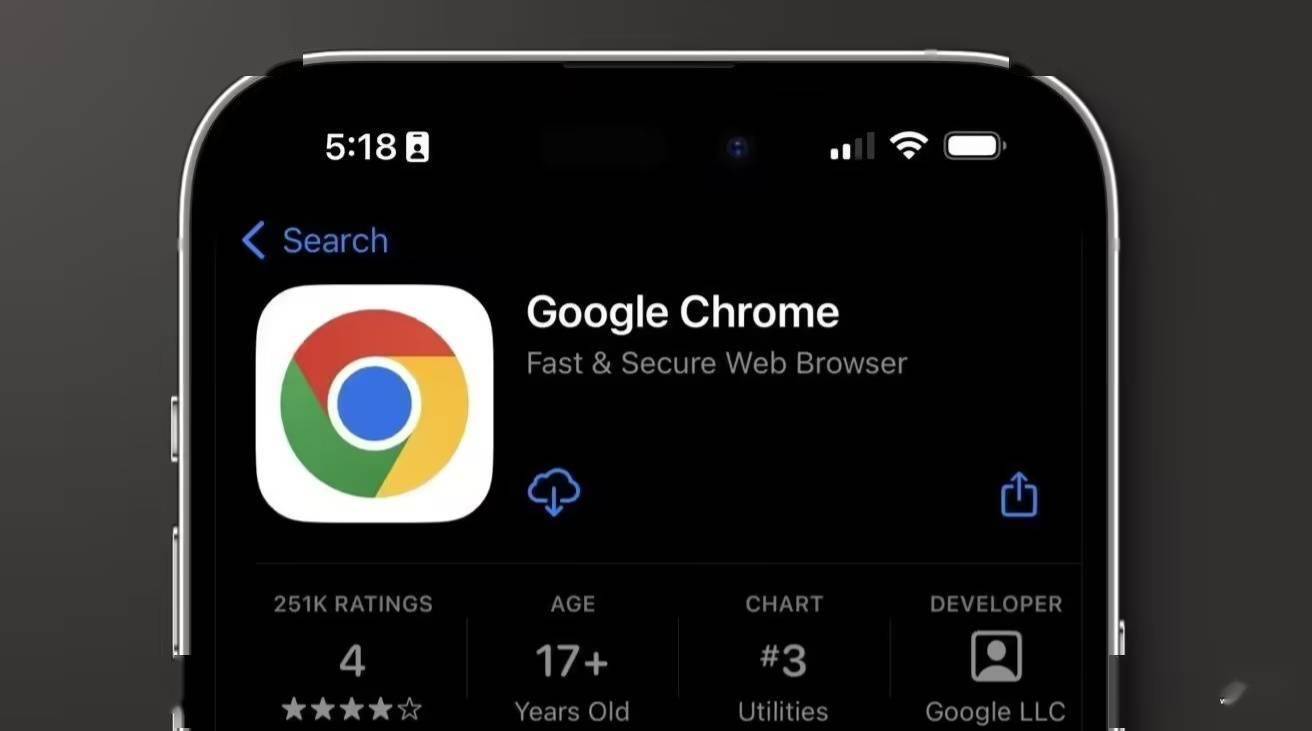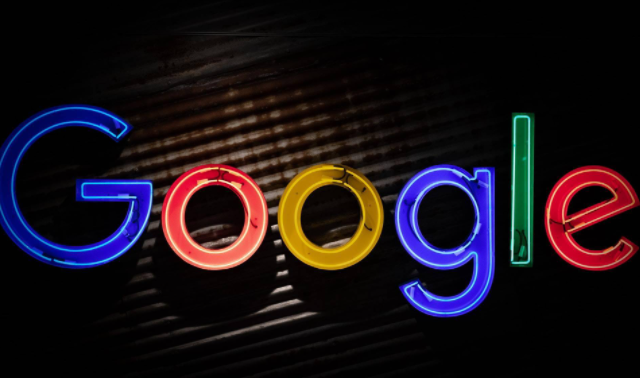谷歌浏览器怎么查看网站占用空间情况?大家在使用浏览器上网的时候,不同的网站会占用不同的存储空间,那么我们如何查看所访问的网页具体的占用空间情况呢?谷歌浏览器为用户提供了快速查看网页占用存储空间的功能。今天小编就给大家分享了谷歌浏览器快速查看网站占用空间情况的方法,欢迎感兴趣的用户继续阅读下面的内容。

谷歌浏览器快速查看网站占用空间情况的方法
1、首先我们打开该谷歌浏览器点击右上角的三个点(菜单栏)(如下图所示)。
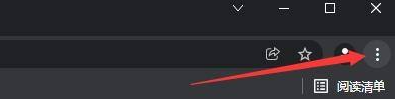
2、然后选择下方选项列表中的设置功能打开(如下图所示)。

3、让在设置页面找到并点击安全和隐私设置选项(如下图所示)。

4、接着点击右侧的网站设置功能(如下图所示)。

5、最后在该页面点击查看各网站的权限及储存的数据功能(如下图所示)。

6、点击后就会弹出网站信息窗口(如下图所示)。

上述就是谷歌浏览器官网总结的【谷歌浏览器怎么查看网站占用空间情况-谷歌浏览器快速查看网站占用空间情况的方法】全部内容,希望能够帮助到需要的用户。